金山画王教程(图文并茂)
金山画王教案(全)
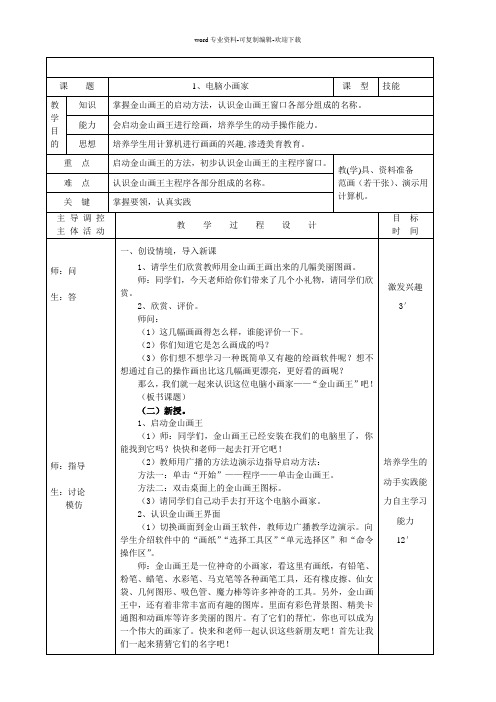
了解每种倒色工具的特点和效果,会正确选择并调节倒色工具添色。
关键
掌握要领,认真实践
主导调控
主体活动
教学过程设计
目标
时间
师:问
生:答
师:指导
生:讨论
师:引导
生:操作
师:问
生:答
(一)复习导入。
1、“水果大集合”
(1)出示几张无色的水果线条图。
(2)让学生将已经学过的画笔工具和橡皮擦工具配合使用,画出一个或多个自己喜欢的水果。小组内欣赏点评。
生:操作
师:问
生:答
(一)复习导入。
1、快乐问答,复习画笔名称。
广播教学,把学生分成若干小组,教师用鼠标指,学生抢答,答对的可以为小组增加1分。
2、“找错误”,引入本课。
出示一幅有错误的图画(比如在图画上同时画出月亮和太阳),让学生观察后抢答出错误在哪里。
画错了,怎么办呢?不用怕,因为我们有魔幻橡皮擦,由此顺势引出本课课题并板书。
(2)请发现或遇到难题的同学,说出自己的问题。请会的同学帮助解决。
(3)请学生说一说自己记住了什么工具,发现了什么问题,并试着上台演示工具的用法。
(四)知识拓展。
1、用启动金山画王的第一种方法,可以启动“金山画王2006演示”,帮助你更多地了解金山画王这位新朋友。快去看看吧。
2、我们学会了启动金山画王的方法,那你能不能自己找到退出金山画王的方法呢?快快开动脑筋,并动手去试试吧!
师:金山画王是一位神奇的小画家,看这里有画纸,有铅笔、粉笔、蜡笔、水彩笔、马克笔等各种画笔工具,还有橡皮擦、仙女袋、几何图形、吸色管、魔力棒等许多神奇的工具。另外,金山画王中,还有着非常丰富而有趣的图库。里面有彩色背景图、精美卡通图和动画库等许多美丽的图片。有了它们的帮忙,你也可以成为一个伟大的画家了。快来和老师一起认识这些新朋友吧!首先让我们一起来猜猜它们的名字吧!
“金山画王”最新最全教案
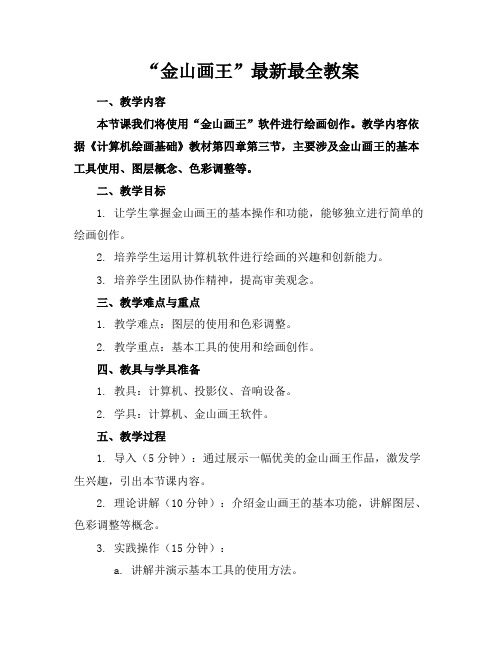
“金山画王”最新最全教案一、教学内容本节课我们将使用“金山画王”软件进行绘画创作。
教学内容依据《计算机绘画基础》教材第四章第三节,主要涉及金山画王的基本工具使用、图层概念、色彩调整等。
二、教学目标1. 让学生掌握金山画王的基本操作和功能,能够独立进行简单的绘画创作。
2. 培养学生运用计算机软件进行绘画的兴趣和创新能力。
3. 培养学生团队协作精神,提高审美观念。
三、教学难点与重点1. 教学难点:图层的使用和色彩调整。
2. 教学重点:基本工具的使用和绘画创作。
四、教具与学具准备1. 教具:计算机、投影仪、音响设备。
2. 学具:计算机、金山画王软件。
五、教学过程1. 导入(5分钟):通过展示一幅优美的金山画王作品,激发学生兴趣,引出本节课内容。
2. 理论讲解(10分钟):介绍金山画王的基本功能,讲解图层、色彩调整等概念。
3. 实践操作(15分钟):a. 讲解并演示基本工具的使用方法。
b. 学生跟随老师一起练习,熟悉基本工具。
c. 老师指导学生进行创作,解答学生疑问。
4. 随堂练习(10分钟):学生分组进行绘画创作,要求使用本节课所学的工具和功能。
六、板书设计1. 金山画王基本功能工具箱:铅笔、画笔、橡皮、形状等。
层次:背景层、图层1、图层2等。
色彩调整:亮度、对比度、饱和度等。
2. 绘画创作步骤打开软件,新建画布。
选择工具,进行绘画。
调整图层,优化画面。
保存作品,导出图片。
七、作业设计1. 作业题目:以“春天的校园”为主题,使用金山画王进行绘画创作。
2. 答案:学生需提交绘画作品,要求使用本节课所学的工具和功能。
八、课后反思及拓展延伸2. 拓展延伸:引导学生课后尝试使用金山画王进行其他主题的创作,提高绘画技能。
鼓励学生参加绘画比赛,提升自身综合素质。
重点和难点解析1. 教学难点与重点的确定。
2. 实践操作环节的设计与实施。
3. 作业设计的要求与评价标准。
4. 课后反思与拓展延伸的实际应用。
一、教学难点与重点的确定在金山画王的教学中,难点主要在于图层的使用和色彩调整。
任务一认识金山画王 教案

任务一认识金山画王教学目标:1.知识与技能:认识金山画王软件界面和画板工具名称;2.过程与方法:会启动和退出金山画王,学会金山画王画板工具的使用;3.情感态度价值观:提高使用信息技术绘画的兴趣,培养创新意识。
教学重难点:1.重点:金山画王启动与关闭、画板工具的使用2.难点:画板主要按钮功能及使用方法教具准备:计算机、网络及辅助教学软件教学过程:一、引入新课同学们,你们知道在电脑里有哪些画图工具吗?(幻灯片展示几幅图片)这些画是哪个软件画出来的?对,这些图画都是用金山画王这个软件画出来的。
今天我们就一起走进金山画王!二、新课讲授1.金山画王已经安装在我们的电脑里了,你能找到它吗?快快打开它2.教师指导启动方法:(1)方法一:单击“开始”——程序——单击金山画王;(2)方法二:双击桌面上的金山画王图标。
3.讲解金山画王界面主要组成部分:画纸、选择工具、命令操作、调色板、工具区和音乐盒等。
(1)填涂黑白线条稿背景。
单击“图库”按就,选择背景工具,单击工具区里“黑白线条稿背景”,选择一张黑白线条稿。
(2)单击“画板”工具,找到“倒色”工具,选择“区域倒色”,然后单击“调色板”,在“调色板”上选择绿色,左后在小草的叶子上单击鼠标,小草就变成了绿色。
(3)渐变色。
单击“区域渐变倒色”按钮,从调色板选择合适的颜色,在空白区内单击或拖地鼠标完成填色。
(4)仙女袋。
单击“仙女袋”工具,选择“动态仙女袋”,单击“翻页”工具找到蝴蝶。
在需要添加蝴蝶的地方单击即可。
(5)用铅笔工具写字。
单击’选择工具”中的“画板”工具,选择“铅笔”,写上自己的名字;4.小游戏——比一比:填写课本39页各个按钮的名称。
5.保存绘画作品并设为桌面背景。
单击“档案管理”,选择“设置成桌面”命令,单击“返回”。
6.退出金山画王方法:单击右下角的“退出”按钮,金山画王会提醒你是否退出,单击“是”就可以了。
7.评价学生作品。
三、小结这节课我们认识了金山画王的界面,学会了启动、保存绘画作品,还有铅笔工具和仙女袋工具的运用。
金山画王教案

过关课教案课题:金山画王授课时间:2013.10.21课时时长:40分钟教学目标:1、熟练应用金山画王里德图库、倒色工具、仙女袋2、了解“画图”和“金山画王”之间的相通性、关联性3、提高学生感受美、创造美的能力教学重点:倒色工具所具有的各类小工具的具体用法教学难点:倒色工具所具有的各类小工具的具体用法教法:讲解法、广播演示法、赏析法、分组练习讨论法学法:观察法、学练结合法板书设计:居中大字写出这节课所讲内容“金山画王”,下面是所讲主要3个工具的名称。
分出三个区域用来作为三个组表扬奖励区。
教学准备:卡通头像剪纸(喜洋洋、阿狸、七龙珠)、黑板贴、(学生机)软件安装教学过程:安静排队,有序进机房。
记录带鞋套情况。
1)纪律强调。
课前几分钟重新强调课堂纪律要求,尤其对于平时比较乱的班级和学生。
2)明确分组情况。
上课后的前几分钟,说明分组情况,哪组回答问题又多又快纪律又好进行卡通头像奖励,课结束时获奖最多组,下节课多奖励7分钟上网时间。
从而提高学生积极性,同时加强学生团结合作精神。
3)课堂导入。
播放展示精心准备的PPT,动态展示几幅作品画,让学生观察“画图”画的作品和“金山画王”完善后作品的区别,同时伴随着欢快的背景音乐,激发学生的好奇心和求知欲,进一步提高学生的积极性。
4)课堂主要部分是播放教学视频和广播演示结合学生演练。
首先播放第一个视频讲解——图库,让学生带着问题认真听看(问题1如何进入图库?问题2图库里面都放有哪些工具?),看后以组为单位回答问题,回答问题对者奖励头像贴;接着看第二个视频——倒色工具,带着问题认真听看(倒色工具在哪里?倒色工具里都有哪些小工具?),看后回答问题。
两个视频看完后进行简单讲解需要注意的地方,比如背景图库里角色拖动操作,倒色工具里面的完全倒色、区域渐变倒色和区域倒色等工具的效果区别。
接着分别挑几个组的学生上台把一张黑白线背景图使用倒色完整,并加角色完善,从而加强看视频后的短时记忆!接着提问“风景有了,角色有了,但是老师想在草坪上种一些花草,让他们自己生长出来,我该怎么办呢?”从而过渡到第三个视频——仙女袋,由于此操作简单,所以看完视频后直接挑人上台把刚才看似完整的画进一步完善。
金山画王教案(全1909

金山画王教案(全1909一、教学内容1. 初识金山画王:了解金山画王的基本功能、界面布局和工具箱。
2. 金山画王绘画技巧:学习运用金山画王进行绘画创作,掌握各种绘画工具的使用。
二、教学目标1. 熟悉金山画王软件的基本功能,掌握软件的操作方法。
2. 学习运用金山画王进行绘画创作,提高学生的绘画技能。
3. 培养学生的创新意识,激发学生对绘画的兴趣。
三、教学难点与重点1. 教学难点:金山画王工具箱中各种工具的使用方法。
2. 教学重点:掌握金山画王的基本操作,学会运用软件进行绘画创作。
四、教具与学具准备1. 教具:电脑、投影仪、电子白板。
2. 学具:金山画王软件、绘画素材。
五、教学过程1. 导入:展示一幅用金山画王创作的画作,引导学生关注并引发兴趣。
2. 理论讲解:(1)介绍金山画王的基本功能、界面布局和工具箱。
(2)讲解金山画王绘画技巧,包括线条、颜色、图层等。
3. 实践操作:(1)教师演示如何使用金山画王进行绘画创作,边演示边讲解。
(2)学生跟随教师操作,熟悉软件功能和绘画技巧。
4. 随堂练习:布置一道绘画题目,要求学生运用金山画王完成。
5. 互动环节:学生展示自己的作品,互相交流心得,教师点评并给予指导。
六、板书设计1. 金山画王基本功能2. 金山画王绘画技巧3. 随堂练习题目七、作业设计1. 作业题目:运用金山画王创作一幅以“春天”为主题的画作。
2. 答案要求:作品需包含至少三种不同的绘画工具,具有层次感,色彩丰富。
八、课后反思及拓展延伸2. 拓展延伸:鼓励学生在课后继续探索金山画王的其他功能,提高绘画水平。
同时,可以引导学生关注其他数字绘画软件,拓展知识面。
重点和难点解析1. 教学难点:金山画王工具箱中各种工具的使用方法。
2. 实践操作:教师演示如何使用金山画王进行绘画创作,边演示边讲解。
3. 作业设计:作业题目及答案要求。
一、金山画王工具箱中各种工具的使用方法1. 工具箱分类:金山画王工具箱分为绘图工具、颜色工具、文字工具、形状工具、选择工具和辅助工具六大类。
- 1、下载文档前请自行甄别文档内容的完整性,平台不提供额外的编辑、内容补充、找答案等附加服务。
- 2、"仅部分预览"的文档,不可在线预览部分如存在完整性等问题,可反馈申请退款(可完整预览的文档不适用该条件!)。
- 3、如文档侵犯您的权益,请联系客服反馈,我们会尽快为您处理(人工客服工作时间:9:00-18:30)。
第一课快乐郊游内容●认识《金山画王》●制作背景图●点缀画面●保存图画●小实践一、认识《金山画王》《金山画王》(如图1.1)提供了很多的绘画工具,如画笔、油画刷、喷笔等等,此外还提供了各种特效工具,如水珠浮雕处理、马赛克处理等等,运用这些工具可以制作出国画、油画、浮雕等各种特色的图画来。
图1.1 金山画王软件使用界面《金山画王》的界面,主要有四个部分:画图区、工具切换区、工具箱和调色盘。
另外,画面四周还有几个功能按钮(如“退出”按钮、“还原”按钮、拿新画纸、“打印”按钮、“存盘”按钮和“垃圾桶”按钮等)和卡通图选择抽屉。
别看这么多工具和绘画素材,操作却十分容易,同时《金山画王》还提供了语音提示,只要尝试几下就可轻松上手,还等什么?双击桌面上的“金山画王”图标,试一下,有多少工具能听你的话!《金山画王》的卡通图库中有着丰富的剪贴画,把他们进行组合,就能在很短的时间内拼出一幅美丽的图画!春天来了,处处鸟语花香,绿草茵茵,大自然充满生机,正是郊外踏青的好机会。
图1.2所示的《郊游》图,就是一群活泼的孩子在郊外踏青的场景,看他们多高兴、多么可爱。
下面,我们就利用卡通图库把这美丽的情景留住吧!图1.2 郊游图二、制作背景图用卡通图库拼图有一定的步骤。
拼图的第一步是调入一张合适的背景,如蓝天白云、草地河流等,可以根据主题选择。
这里,我们首先用卡通图库制作天空、草地、小溪背景图。
1、 双击桌面上的“金山画王笔”图标,弹出如图1.1所示的界面。
2、 移动鼠标指针到“打开抽屉”按钮上,单击鼠标,弹出如图1.3所示的“卡通图选择抽屉”。
图1.3 蓝天白云背景3、 选择背景类卡通库,移动鼠标指针到“卡通图选择框”中的“蓝天白云”缩略图上,单击鼠标,如图1.3所示的蓝天白云背景就制作成功了。
4、 单击“当前卡通翻下页”按钮,直到弹出含有“小溪”的“卡通画选择框”,如图1.4所示。
卡通图库类别卡通图选择框5、移动鼠标指针到“小溪”的缩略图上,单击鼠标,如图1.4所示草地小溪背景复制成功。
图1.4 草地小溪背景卡通框选择抽屉:单击右上角“打开抽屉”按钮,将有一只抽屉拉下来,里面装有各种彩色图片和卡通剪贴画,这就是“卡通图选择抽屉”(如图1.5所示)。
它由“卡通图选择框”(里面有许多卡通图片缩略图)、“卡通库类别框”(里面有卡通图片类别标志的缩略图),以及周边的“当前卡通库翻上页”、“当前卡通库翻下页”、“上一类图库”、“下一类图库”和“抽屉复原”按钮组成。
通过这5个按钮可以选择绘画背景、动物、植物、花草、交通工具、武器等11个类别的上百种卡通和彩色图片供我们使用。
单击“上一类图库”和“下一类图库”按钮,可以选择11个不同类别的卡通库;单击“当前卡通库翻上页”按钮和“当前卡通库翻下页”按钮可以选择当前类别中更多的卡通图片,单击“抽屉复原”按钮,抽屉就会收回去三、点缀画面绘制好背景后,我们将用树木、花草和人物来点缀画面。
用卡通图库制作树木、花草、人物与制作背景的步骤基本相似,但要注意树木、花草、人物的摆放位置、前后次序、大小远近等问题。
贴图的方法一般是先远后近,大小位置可以通过几个带不同箭头的按钮实现。
1、单击“下一类图库”按钮,选择如图1.6所示自己需要的房屋类卡通图库。
2、移动鼠标指针到自己喜欢的“风车房”缩略图上,单击鼠标。
3、移动鼠标指针到画图区的风车图片上,鼠标成为,按住鼠标左键将风车房图片拖动到如图1.6适当位置,松开鼠标。
4、移动鼠标到“缩放图片”按钮上,按住鼠标左键,屏幕出现一个随鼠标下移不断缩小的方框,它标志着风车房在缩小,将风车房图片缩小到如图1.6所示的满意大小,松开鼠标。
5、单击窗口左上角的“调色板”按钮,将调整好的风车房图片贴入到图画中。
图1.6 插入风车房6、单击“下一类图库”按钮,选择动物类卡通库。
7、单击“小鸟”缩略图,小鸟就插入到图片中了。
8、按照步骤3—4的方法调整小鸟的的位置和大小。
9、单击“左右翻转”按钮,小鸟就按如图1.7所示进行翻转。
图1.7 小鸟的翻转10、单击“调色板”按钮,将调整好的“小鸟”图片贴入到图画中。
11、按照步骤6—10的方法,分别将如图1.2中所示的羊、天鹅、小猫、风车、卡通人物等图片插入到图画中适当位置并调整好大小。
注意插入的顺序,注意各个按钮的使用。
图1.8 卡通图的调整功能按钮卡通图的调整功能按钮:当卡通缩略图出现在画图区时,卡通图周围出现一圈小按钮,同时画图区左上角出现一个“调色板”按钮,如图1.8所示。
通过这些按钮就可以对卡通图进行调整,如放大缩小、旋转翻转等。
“左右翻转”按钮和“上下翻转”按钮:通过单击按钮可以实现卡通图左右或上下翻转。
“缩放图片”按钮:鼠标指针放在此按钮上并按住鼠标左键,拖动鼠标实现图片的放大和缩小。
“旋转90度”按钮:通过单击此按钮可以调整图片的角度,每单击一次,图片顺时针旋转90度。
“取消贴图”按钮:如果感觉所选的卡通图不好或者调整不满意,可以单击此按钮删除当前的卡通图。
“调色板”按钮:如果感觉所选的卡通图满意了,就可以单击此按钮,图片就真正贴到图画中。
缩放图片移动图片调色板左右翻转上下翻转看图识字旋转90度取消贴图“看图识字”按钮:顾名思义,单击此按钮就显示该图片的名称和读音,实现看图识字或看图说话的功能。
四、保存图画“郊游”图已经制作好了,我们可以把它保存起来。
1、单击“存盘”按钮,弹出如图1.9所示的“另存为”对话框。
2、在“文件名”栏目中输入文件名“郊游”单击“保存”按钮,文件就保存在“金山画王”文件夹中。
图1.9 “另存为”对话框《金山画王》软件对完成的作品进行保存有两种方法,一是将图片保存在“我的画册”里面,另一种是将图片保存成BMP文件格式。
1、保存到“我的画册”:当我们单击“拿新画纸”按钮,或是调入一张其他图画时,“我的画册”自动保留画稿。
单击“我的画册”按钮,就弹出如图1.10所示的“我的画册”窗口,通过“翻页工具”,我们可以查看到以前画的图画。
图1.10 “我的画册”窗口2、保存成BMP 格式文件:单击“存盘”按钮,弹出如图1.9所示的对话框,在“保存在”栏中单击右边的下三角按钮,在弹出的下拉列表框中选择要保存的文件夹,在“文件名”栏中输入要保存的文件名,可以将图片保存在指定文件夹中。
这样,我们就可以不依赖“金山画王”软件,而在其他看图、画图软件里面欣赏、修改了。
利用卡通图库制作一幅海底世界的图画(如图1.11),保存到“我的画册”,另外以“海底世界**画”为名保存到“金山画王”文件夹中(**为自己的姓名)。
“郊游”图画图1.11 海底世界第二课 太空探险中国的“神舟”系列飞船的成功发射、俄罗斯的“和平号”空间站、美国的火星探险等,神秘的太空是人们向往的地方,下面就利用卡通图库制作一幅太空探险图画,实现我们太空探险的愿望。
图2.1 太空探险效果图一、制作太空背景首先利用卡通图库制作星空背景,并用模糊工具进行模糊,增加宇宙太空的遥远和神秘感。
内 容● 制作太空背景 ● 制作地球与火箭 ● 润色画面 ●小实践1、移动鼠标指针到“打开抽屉”按钮上,单击鼠标,弹出“卡通图选择框”。
2、 选择背景类卡通库,移动鼠标指针到“卡通图选择框”中的“星空”缩小图上,单击鼠标,星空背景就制作成功。
3、 单击“下一类图库”按钮,选择如图 2.2(a )所示自已所需要的科技类卡通库。
4、单击“螺旋云团”缩略图,并将其移动到合适的位置,再单击“调色板”按钮,螺旋云团贴入到如图2.2(a )图画中。
(a) (b)图2.2 太空背景模糊处理5、 单击工具箱切换按钮中的“特技处理”按钮,弹出如图 2.2(b )所示的“特技处理”工具箱。
6、移动鼠标指针到“模糊效果”按钮(如图 2.2(b)所示)上,并单击鼠标5次,这样太空背景图就模糊处理了5次,如图2.2(b )所示。
1、 工具箱切换按钮:它是由绘画工具、几何板、圈选工具、魔术棒、特技处理、打字工具和系统设定等7个按钮组成,如图2.3所示。
在绘图中需要不同的工具时,可以随时通过工具箱切换按钮来选择。
只要将鼠标指针移动到这些按钮上,单击鼠标,就会把不同工具箱的抽屉从界面的右侧弹出。
绘画工具 圈选工具 特技处理 系统设定图2.3 工具箱切换按钮2、特技处理工具箱:单击“特技处理”按钮,在屏幕右侧会弹出一个装有各种神奇滤镜的抽屉,这就是特技处理工具箱。
它是由如图2.4所示的模糊效果、浮雕效果、清晰效果、勾边效果、负片效果、马赛克效果、灰阶效果和毛玻璃效果等8个小图片按钮组成。
图2.4 特技处理工具箱图2.5 插入地球与航天飞机二、制作地球与火箭太空背景图制作好后,下面就利用卡通图库制作地球与火箭,进行太空探险。
1、选择科技类卡通库,移动鼠标指针到“地球”缩略图上,单击鼠标,地球图片就插入到图画中,按住鼠标左键并拖动鼠标,如图2.5所示位置,再单击“调色板”按钮。
2、单击“当前卡通翻下页”按钮,移动鼠标指针到“航天飞机”缩略图上,单击鼠标,“航天飞机”就插入到图画中,如图2.5所示。
3、移动鼠标指针到“缩放图片”按钮上,并按住鼠标左键将航天飞机缩小。
4、单击“旋转90度”按钮,将航天飞机旋转90度,再按住鼠标左键拖动航天飞机如图2.5所示的位置,单击“调色板”按钮。
5、按照步骤1-4的方法,分别将人造卫星、彗星、行星、运载火箭按如图2.1所示的位置插入到图画中,并调整好它们的大小。
6、单击“圈选工具”按钮,弹出如图2.6所示的圈选工具箱。
7、单击“任意形状圈选工具”,移动鼠标指针到彗星处,按住鼠标左键,用如图2.7所示的方法将它们选中。
8、单击“特技处理”按钮,弹出如图2.4所示的特技处理工具箱。
9、移动指针到“模糊处理”小图片按钮上,单击鼠标2次,将彗星进行模糊处理。
10、按照步骤7-9的方法,对火箭、行星作模糊处理,结果如图 2.1所示。
图2.6圈选工具箱 图2.7圈选彗星三、润色画面利用魔术棒修整画面,在画面近的地方、空的地方点缀一些星星,显得宇宙空间更加浩淼无比、神秘莫测,使得画面的层次感、空间感更加丰富,又产生了过滤效果,整个画面更加和谐。
1、 单击工具箱切换按钮区中的“魔术棒”按钮,弹出如图2.8所示的魔术棒工具箱。
2、 移动鼠标指针到“星星”图案缩略图上,单击鼠标,选中“星星”图案。
3、 移动鼠标指针到画图区,此时鼠标指针已变成如图2.8所示的魔术棒光标。
4、在需要点缀的区域一边移动鼠标,一边不断单击鼠标左键,就可以完成如图2.1所示的太空探险图画。
任意形状圈选工具矩形圈选工具图2.8 魔术棒工具箱请利用卡通图库、特技处理和魔术棒,创作如图2.9所示的童话世界,注意主次效果和图画的美化。
图2.9 童话世界第三课制作贺卡内容●制作底图●输入文字美化贺卡●小实践每到重要的节日来临,如元旦、春节、教师节或朋友的生日等,我们都喜欢送一张贺卡,互敬问候与关切,表达自己的心意。
